Resumo: Um arquivo importante do PowerPoint corrompido ou danificado pode ser desastroso. Não se preocupe mais, este guia de reparo do PowerPoint tem tudo que você precisa saber para reparar o arquivo do PowerPoint em nenhum momento. Se você está cansado de consertar o PowerPoint por vários métodos manuais, temos uma ferramenta que pode ajudá-lo a consertar o arquivo do PowerPoint em nenhum momento. Baixe o Remo Repair para PowerPoint
Neste artigo:
- Consertar PPT corrompido movendo outro local
- Abra o PowerPoint no modo de segurança
- Inserir slides em uma nova apresentação do PowerPoint
- Reparar arquivo PPT usando o reparo do Microsoft PowerPoint
- Melhor maneira de reparar um arquivo PowerPoint corrompido

A corrupção em um arquivo do PowerPoint é a coisa mais difícil de resolver; pode até arruinar sua apresentação importante. Mas, não precisa se preocupar, pois você pode facilmente reparação arquivo PowerPoint corrompido de varias maneiras.
E, esta página descreve como reparar arquivos de apresentação do PowerPoint corrompidos ou danificados manualmente, bem como usar a ferramenta de reparo de arquivo do PowerPoint eficaz. Portanto, leia o artigo e escolha sua melhor opção para consertar apresentação do PowerPoint quebrada.
Como Reparar Uma Apresentação Corrompida Do PowerPoint?
Solução 1: Mover a apresentação corrompida do PowerPoint para outro local
Se você está tentando abrir o arquivo PPT que está armazenado em um disco rígido externo ou dispositivo de armazenamento removível, copie o arquivo para o disco rígido interno do seu computador e abra-o.
No caso, o arquivo de apresentação quebrado já está localizado no disco rígido do sistema, copie-o para outra unidade (de preferência uma unidade externa) e abra. Certifique-se de que também está copiando as imagens inseridas, vídeos ou quaisquer outros arquivos de mídia adicionados à sua apresentação do PowerPoint enquanto move o arquivo.
O objetivo desta técnica é ignorar os problemas de corrupção do seu dispositivo de armazenamento que podem estar impedindo você de acessar o arquivo PowerPoint.
Se o local de armazenamento / unidade em que o arquivo PPT foi salvo estiver com problemas, esta etapa resolverá o problema.
Você pode digitalizar e reparar o disco anterior se conseguir abrir o arquivo de apresentação depois de movê-lo para a segunda unidade.
Solução 2: Abra o PowerPoint no modo de segurança
Abrir o aplicativo PowerPoint no Modo de segurança pode resolver o seu problema, pois o aplicativo inicia com menos (nenhum) recursos, como suplementos, extensões, personalizações, etc. no Modo de segurança.
- Vou ao Startmenu, pressione Windows e R chaves juntas
- Digitar powerpoint/safe e bater OK
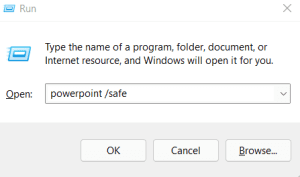
- Abra seu arquivo de apresentação corrompido
Se o seu arquivo de apresentação abre ou funciona normalmente no modo de segurança, então parece que suplementos, extensões ou configurações personalizadas feitas no PowerPoint estão afetando a funcionalidade do aplicativo. Então, vá até PowerPoint Options e fazer a solução de problemas.
Solução 3: Inserir slides de apresentação corrompida em novo arquivo
Esta é uma das técnicas mais fáceis e promissoras para lidar com apresentações corrompidas do PowerPoint. Você pode inserir slides da apresentação do PowerPoint corrompida ou danificada em um novo arquivo em branco, sem abrir o PPT corrompido.
Então, aqui está como inserir slides de uma apresentação corrompida em um novo arquivo em branco.
Para PowerPoint 2003 ou versões anteriores
- Abra um novo arquivo PowerPoint em branco
- No Homeguia, selecione Insert então, Slides from Files opção
- Utilização Slide Finder e abra sua apresentação corrompida do PowerPoint
- Verifica a Keep source formatting caixa (localizada na parte inferior direita)
- Clique no Insert Allopção
- Salve este arquivo de apresentação recriado em um novo local
Para PowerPoint 2007, 2010, 2013, 2016 e 2021
- Abra um novo arquivo PowerPoint em branco
- No Home, clique New Slidee escolher Reuse Slides
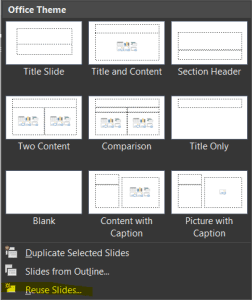
- Abra sua apresentação do PowerPoint corrompida clicando no Browsebotão
- Todos os lados de sua apresentação interrompida serão mostrados no painel direito
- Verifica a Keep source formattingbotão
- Clique com o botão direito em um slide e escolha Insert All Slides
- Salve este arquivo de apresentação recriado em um novo local
Se você não puder acessar o arquivo recriado depois de adicionar slides a ele da apresentação corrompida, abra o arquivo recriado no PowerPoint. Escolher Save As e dê um novo nome. Vamos para Design, Clique em Browse for Themes… debaixo Themes categoria. Abra o arquivo de apresentação recriado em solution # 3 e bater Apply botão.
Solução 4: Abrir e reparar slides do PowerPoint
O Microsoft PowerPoint oferece uma solução integrada chamada Open and Repair para reparar e recuperar slide do PowerPoint no arquivo. Portanto, use esta opção e tente reparar seus arquivos de apresentação corrompidos.
Instruções para reparar arquivo PowerPoint corrompido.
- Abra o aplicativo PowerPoint, vá para Filemenu e clique no Open botão
- Navegue e selecione seu arquivo de apresentação corrompido
- Clique na pequena seta localizada ao lado Openbotão e selecione Open and Repair opção
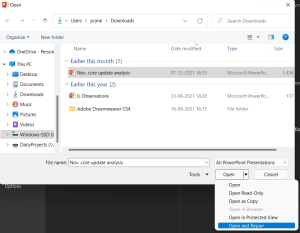
- Aguarde a conclusão do processo de reparo
Este processo de reparo embutido do PowerPoint ajuda a consertar todos os arquivos de apresentação que estão levemente corrompidos ou danificados. No caso de seu arquivo PPT ou PPTX estar gravemente corrompido ou danificado, você precisa fazer uso de um software de reparo de arquivo PowerPoint eficiente como Remo Repair PowerPoint.
Remo Repair PowerPoint é um software de reparo de PowerPoint poderoso projetado para corrigir todos os problemas em seus arquivos PowerPoint corrompidos ou danificados em algumas etapas simples. Esta ferramenta de reparo do PowerPoint é compatível para funcionar em todas as versões do aplicativo Microsoft PowerPoint.
Ele corrige perfeitamente os tipos de arquivo PPT, PPTX e PPS. O prático software é integrado com digitalização profunda e interface fácil de usar torna o processo de reparo do PowerPoint simples, mesmo para um usuário novato.
Etapas para Reparar e Recuperar Apresentação Corrompida com o Remo PowerPoint de reparo:
Degrau 1: Lançamento Remo Repair PowerPoint ferramenta, Browse e selecione o arquivo de apresentação do PowerPoint corrompido. Clique no Repair botão.
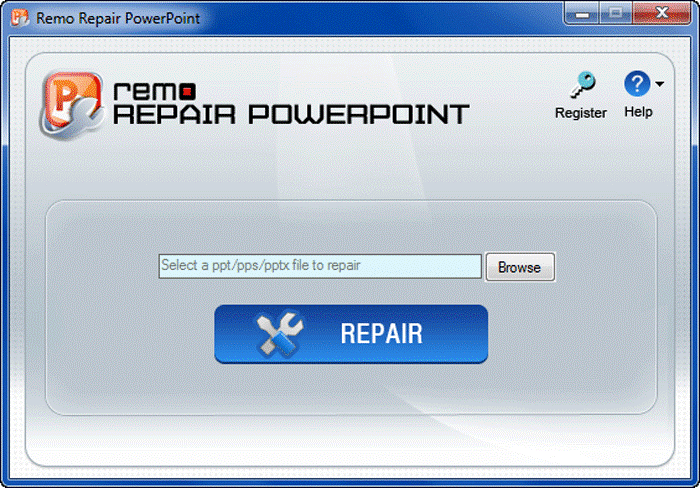
Degrau 2: A ferramenta mostra File repaired successfully mensagem de confirmação após o processo de reparo completo. Preview e verificar a apresentação do PowerPoint reparada.
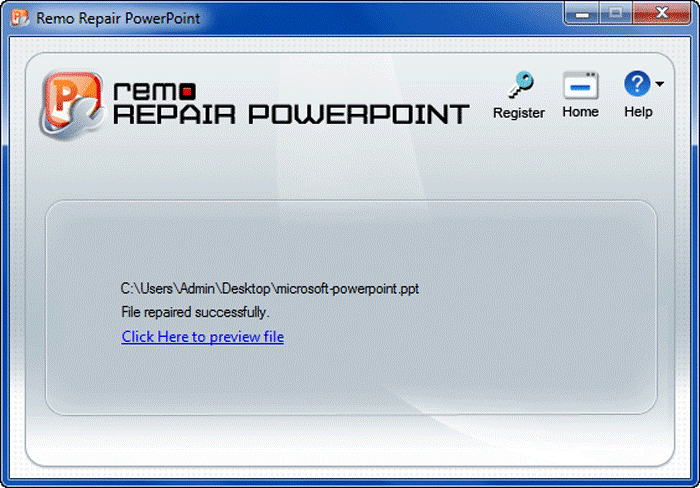
Degrau 3: Save o arquivo PowerPoint fixo no local desejado.
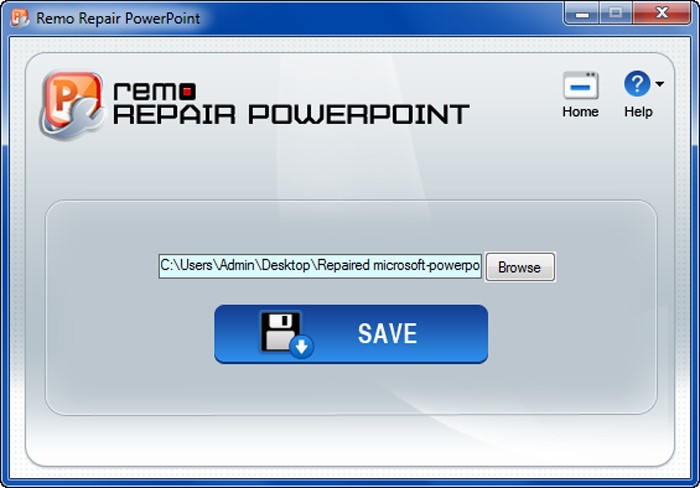
Nota: Confira este guia em como recuperar arquivo PowerPoint excluido ou não salvo usando métodos comprovados sem corromper os arquivos PPT.
